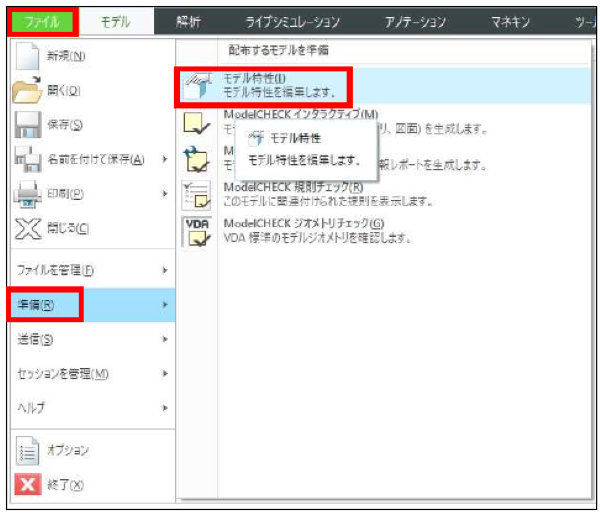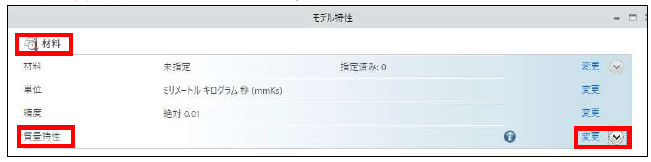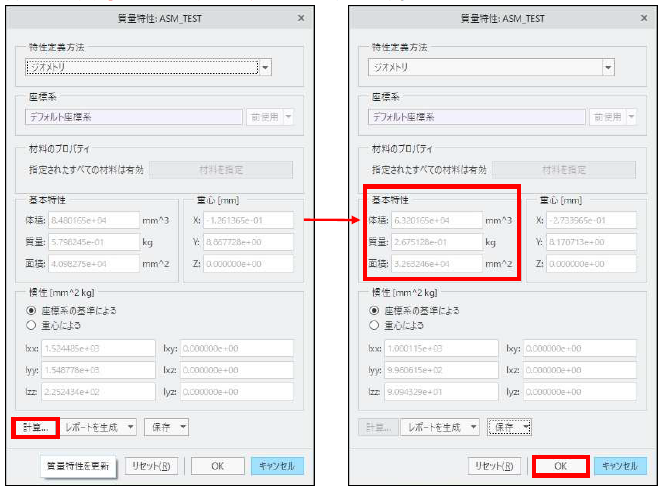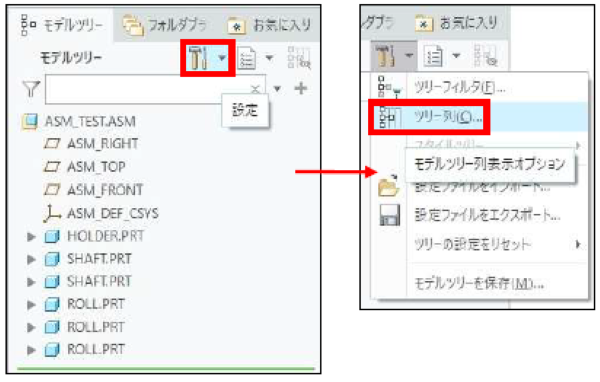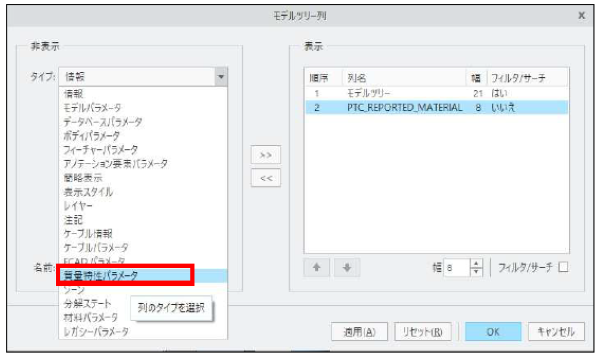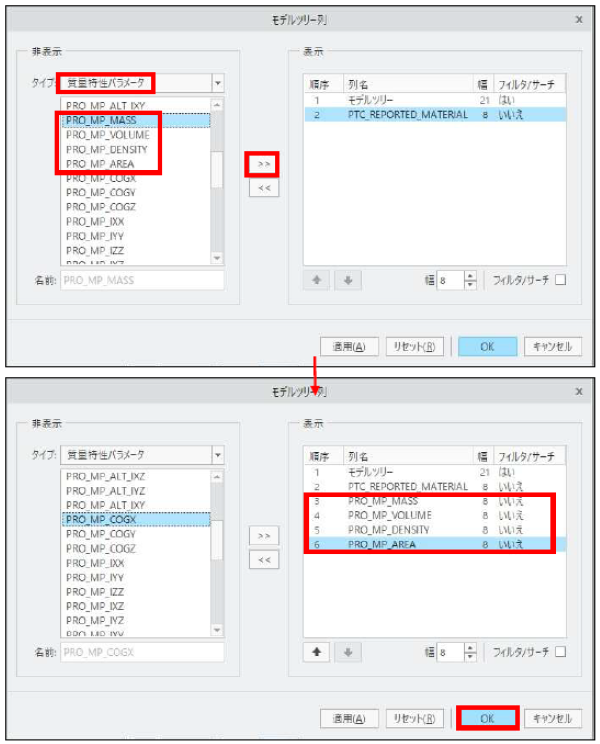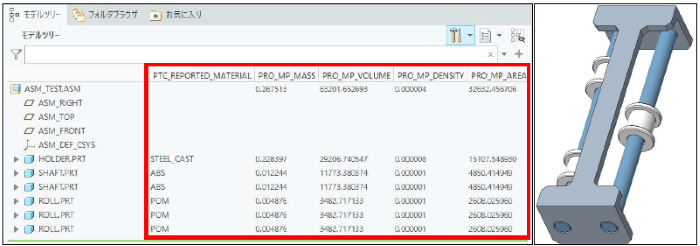操作方法/TIPS
CAD
Creo Parametric

記事の概要
皆さん、こんにちは。
旭エンジニアリング 製品技術チームの 村井です。
今回は、Creo Parametricで、モデルツリーに質量特性を表示させる方法を、
Creo7.0を用いた手順でご紹介します。
【1】アセンブリモデルの準備
- 部品に材料を指定し、アセンブリモデルを作成します。
-
この資料では、図のようなアセンブリモデルをサンプルとして説明します。

【2】質量特性の計算の実行
- アセンブリモデルを開いて、次の手順で質量特性を計算します。
-
ファイルタブ>準備>モデル特性をクリックします。

- 「モデル特性」のダイアログボックスが表示されます。
-
材料>質量特性>変更をクリックします。

- 「質量特性」のダイアログボックスが表示されます。
- 「計算」をクリックします。
- 計算結果が更新されますので、「OK」をクリックします。
-
「モデル特性」ダイアログボックス>閉じる をクリックします。

【3】モデルツリーの設定と結果
-
モデルツリー>設定>ツリー列をクリックします。

- 「モデルツリー列」のダイアログボックスが表示されます。
- まず、次の手順で、材料を表示させます。
-
タイプ:情報>PTC_REPORTED_MATERIAL を選択し、「>>」ボタンで、右の「表示」の枠に移動させます。
必要に応じて、表示の幅を変更して下さい。

- 次の手順で、質量特性を表示させます。
-
タイプ>質量特性パラメータ をクリックします。

-
上記(4)の方法で、PRO_MP_MASS、PRO_MP_VOLUME、PRO_MP_DENSITY、PRO_MP_AREA を選択し右側に移動し「OK」をクリックします。
必要に応じて、表示の幅を変更して下さい。 -
各パラメータの意味は次のとおりです。
- PRO_MP_MASS:質量
- PRO_MP_VOLUME:体積
- PRO_MP_DENSITY:密度
- PRO_MP_AREA:表面積

-
上記設定の結果、モデルツリーに材料と質量特性が表示されます。

- なお、ここに表示されている内容は、上記【2】(8)右側の赤枠内の計算結果です。